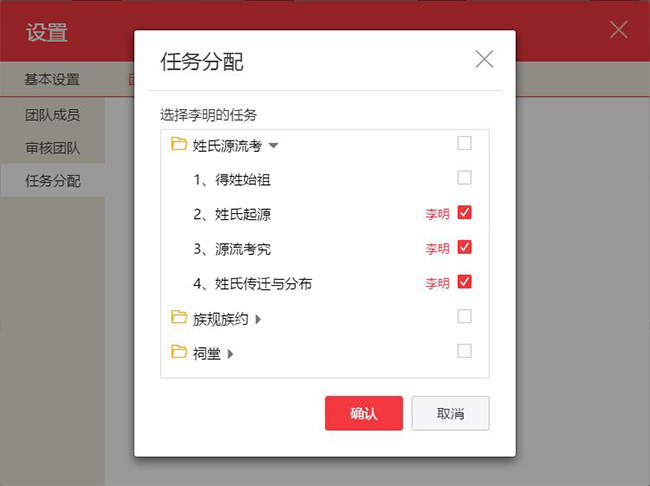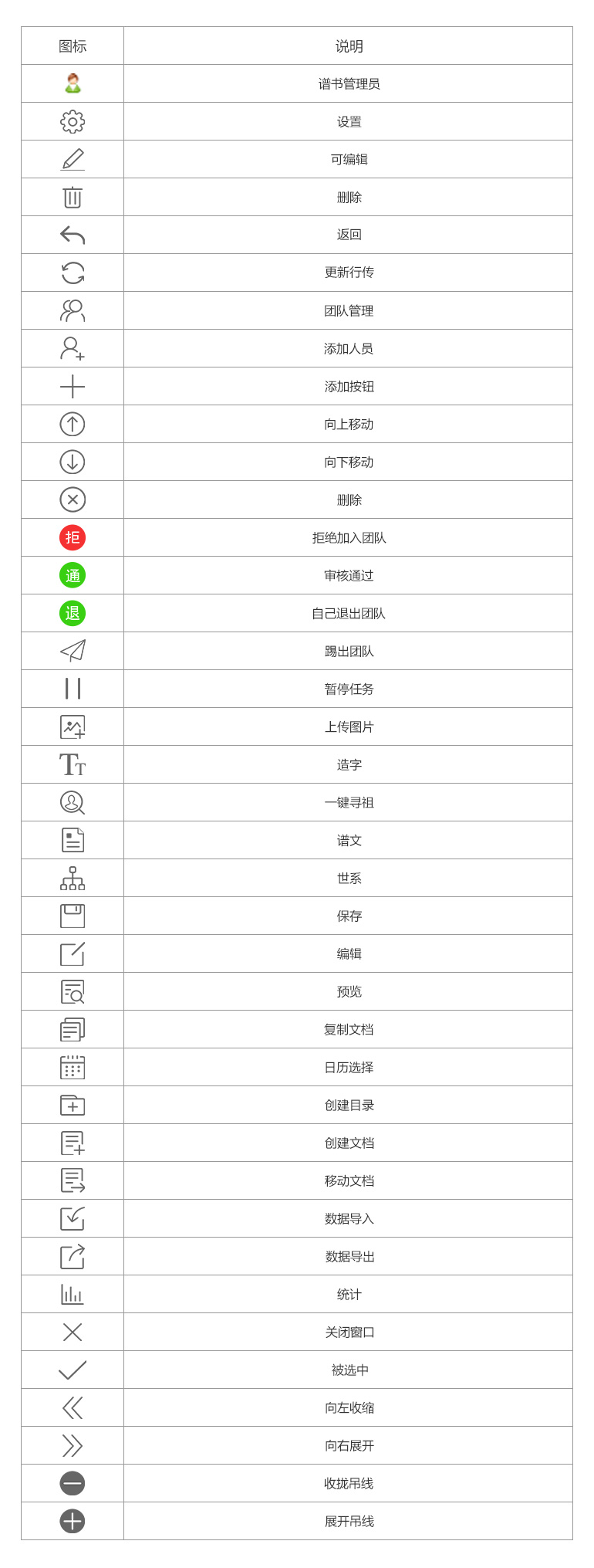修谱帮助与学习中心
在线预览功能,如下图:
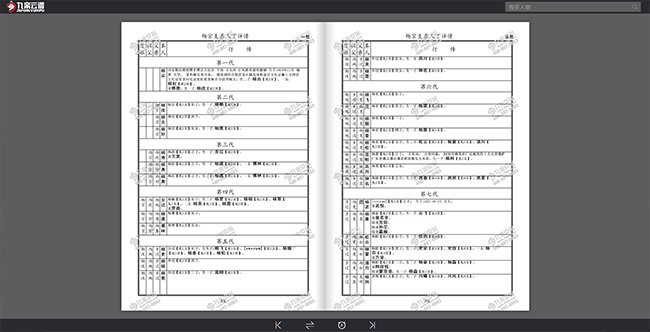
一键寻祖功能:进入世系录入界面,点击“一键寻祖”弹出对话框,输入人物名字即可寻祖,如下图:

登录后,点击“我要修谱”按钮,如下图:

点击“创建谱书”按钮,如下图:

根据界面的提示信息进行填写,*号为必填项,信息填好后点击“确定”按钮即可成功创建谱书。如下图:
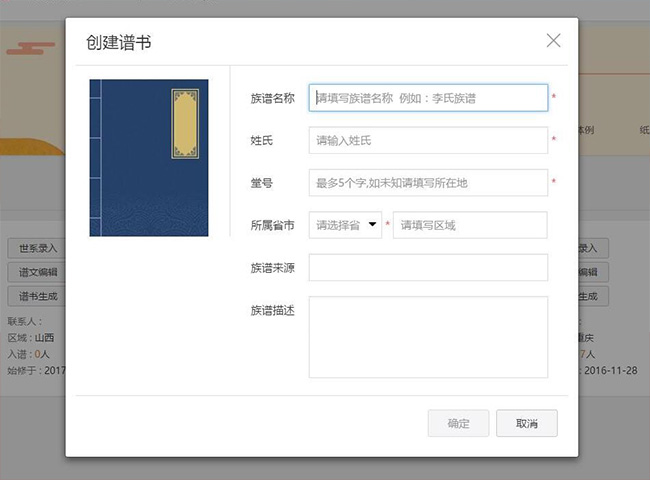
进入在线修谱页面,点击如下图红色框内“谱文编辑”按钮;

如果是第一次操作谱文,则需要进行族谱模板选择;如果不是第一次操作,则直接进入下一步。
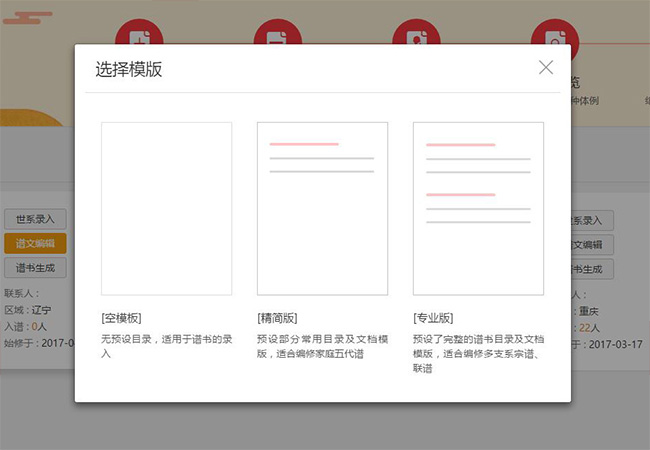
在目录导航栏点击“新建目录”既红色方框所指处(鼠标放在图标上面会出现相应提示),输入目录名称后即可添加目录,如下图:
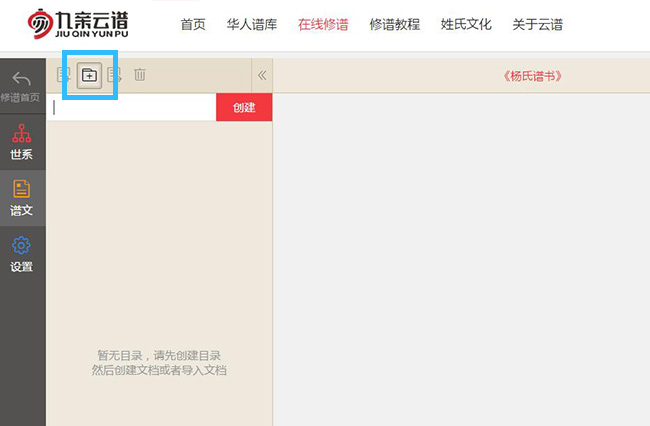
如果有该文档编辑权限(在该文档前会有笔图标),点击文档名称后,可直接进行文档编辑操作。如下图所示
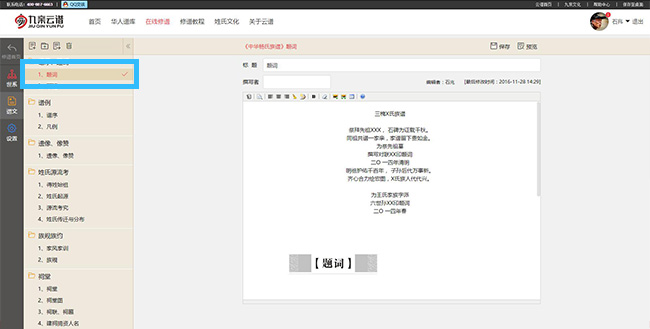
内容编辑完成,点击“保存”按钮完成编辑操作;也可点击“预览”按钮进行预览,但不会自动保存。
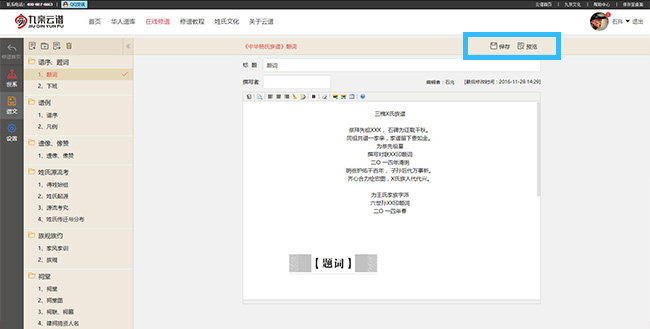
进入在线修谱界面,我的家谱中找到将预览的谱书,点击“预览”按钮,即可查看在线谱书的详细内容;
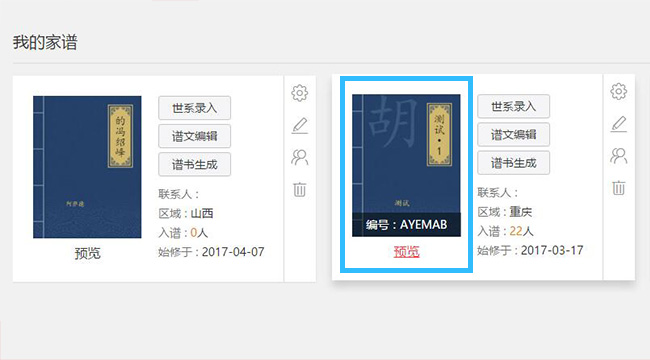
进入谱书展示后的页面如下图:

进入在线修谱界面,在我的家谱中,点击“世系录入”按钮;

如果世系中没有支系,则点击“添加支系”按钮进行支系添加;如果已有支系,直接进入第4步;

在弹出的“添加新支系”对话框中,输入新支系名称和支系描述后点击“确认”按钮后即可成功添加支系。如下图所示;
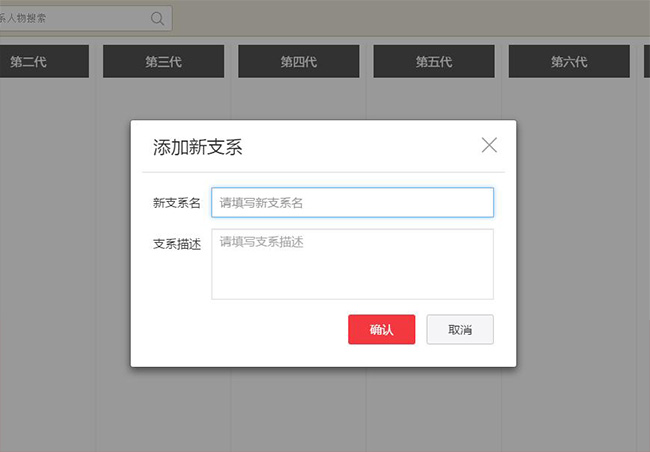
如果支系下还没有世系人物,需要先点击“添加根人物“按钮添加一个根人物;如果已有人物数据,则可直接进入 5.1步进行操作。如下图所示:
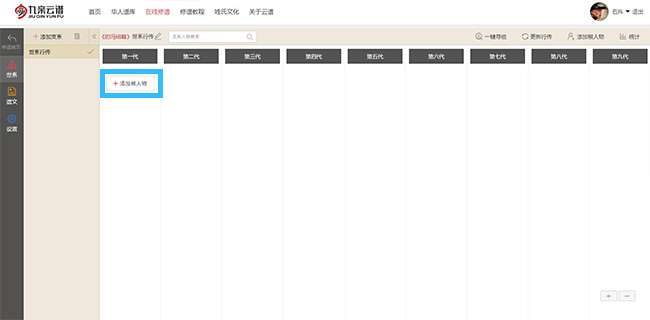
进入添加根人物录入界面,填写好相关信息后点击“保存“铵钮即可成功添加该人物。如下图;
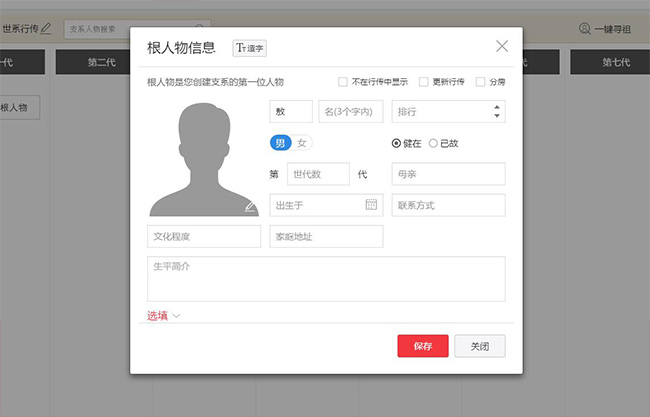
(1)添加人物信息
在人物展示页面中,点击某人下的“添加“链接,会弹出选择添加儿子、添加女儿、添加配偶、添加兄妹的选择对话框。选择一个添加方式后,会进入添加人物信息窗口。如下图:
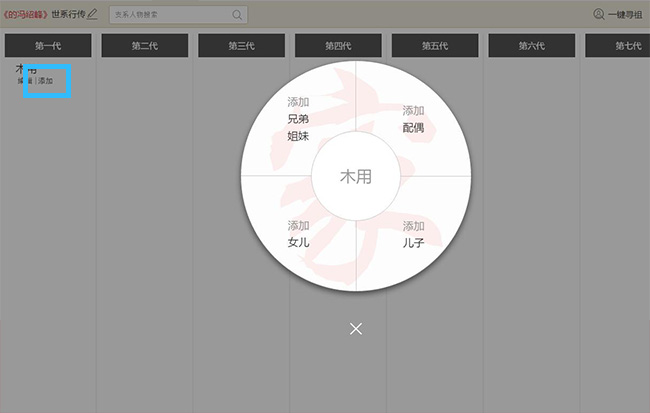
如果是点击“添加女儿”和“添加儿子”按钮后,则在人物录入区中会自动填充该族谱的姓氏,方便继续录入,同时在人物展示页面中会为刚才的人物增加一个新的女儿或儿子节点;如果是点击“添加兄弟姐妹”, 则在人物录入区中会自动填充该族谱的姓氏,同时在人物人物展示页面中会为刚才的人物增加一个新的兄弟姐妹节点。
(2)编辑人物信息:
在人物展示页面中点击某人物下的“编辑“链接。如下图:
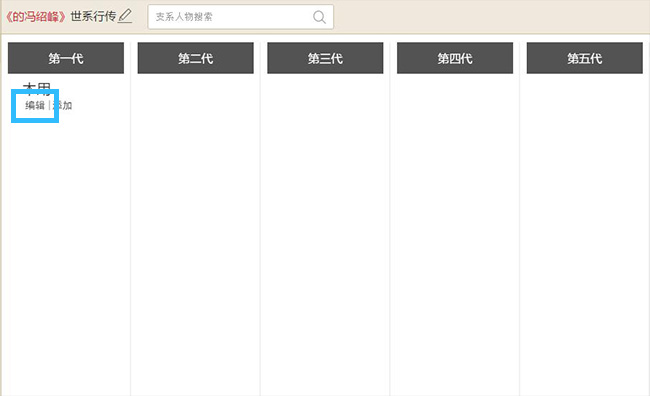
在弹出的编辑窗口中可对其信息进行修改。同时在该窗口中也可查看其配偶列表,并可对其配偶进行编辑操作。当信息编辑完成后,点击右下方的“保存“铵钮后即可完成编辑操作。如下图:
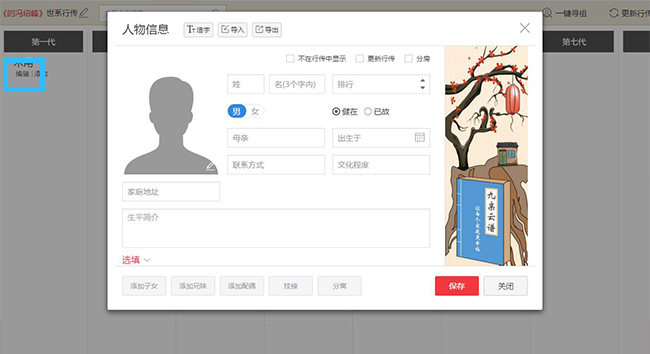
在该窗口中,还有“添加子女”、“添加兄妹”、“添加配偶”、“挂接”“分离”、“删除”等操作按钮,其中“添加子女”、“添加兄妹”、“添加配偶”是为了方便快速操作,功能与添加人物信息一样,在此就不在赘述。下面主要说下“挂接“、”分离“和”删除“。
1)挂接
挂接是为了把原本两个没有关系的人物节点或者两个关系错误的人物节点进行关系的梳理操作。挂接操作包含了指定父亲,挂接为继子,挂接为祧子等操作。点击“挂接”按钮弹出如下图的对话框,搜索想要挂接到的人物并选中,然后点击保存即可挂接完成。如下图:

2)分离
分离是为了把人物节点独立出来行成根节点。点击“分离“弹出如下图所示的对话框:
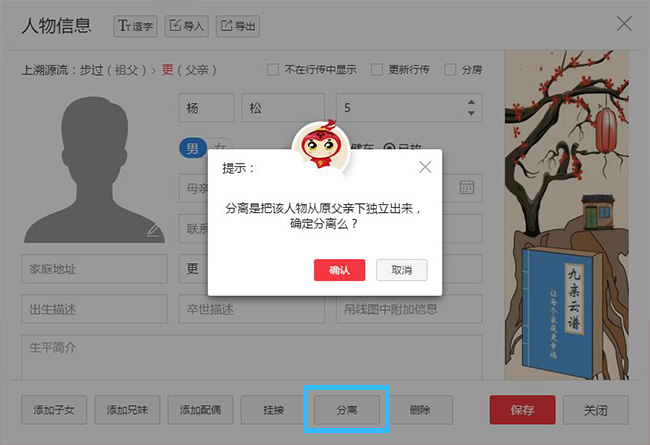
3)删除
删除是为了把不需要的人物节点从世系中去掉。在进行该操作时一定要注意:会删除该人物及其所有后代节点,且该操作不可恢复。因此在进行删除操作时一定要小心。点击“删除”按钮,如下图:
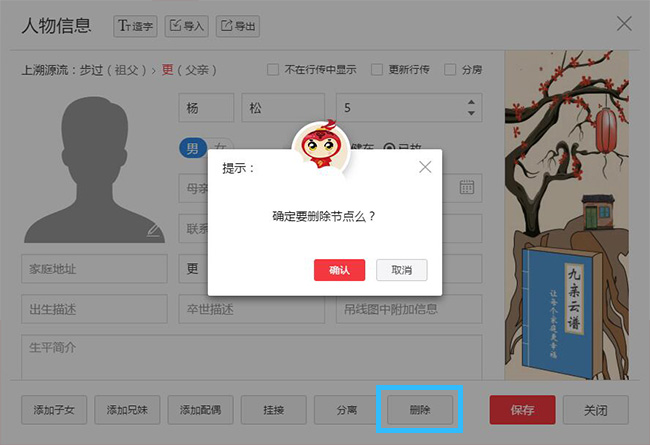
进入在线修谱页面,我的家谱,点击“世系录入”按钮,如下图:
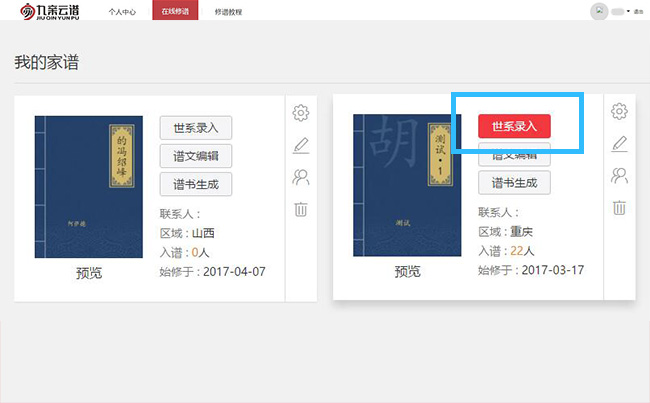
进入世系录入操作和展示界面,如下图:
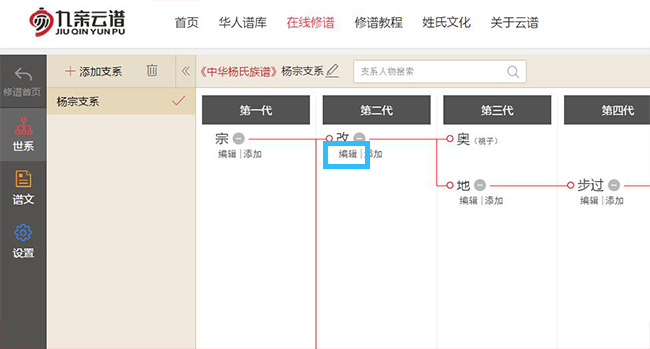
如果该支系下有世系人物则点击“编辑”按钮;如果该支系下没有世系人物,需要添加根人物后再点击“编辑”按钮才能进行导入导出操作。如下图:
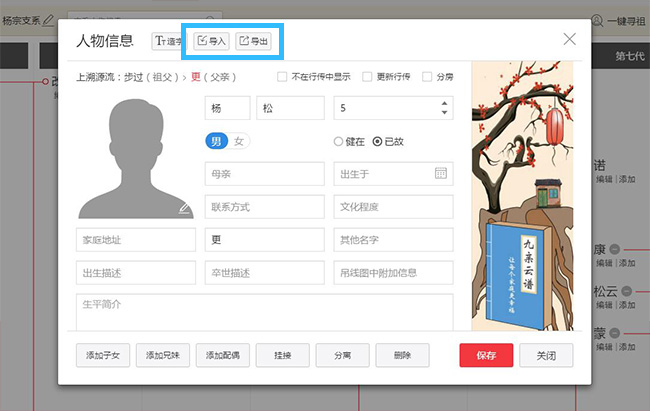
1)导入
点击“导入”按钮,选择导入的数据文件(注:目前数据导入只支持jcg文件,更多功能正在开发中),数据会自动导入到指定人物节点下。如下图:
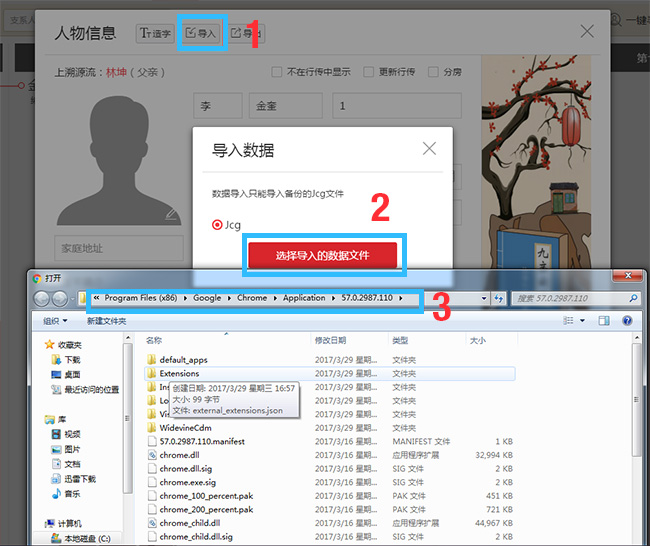
2)导出
点击“导出”按钮,点击导出按钮后,该人物及其后代数据会自动以jcg文件格式导出到指定路径下的目录中。
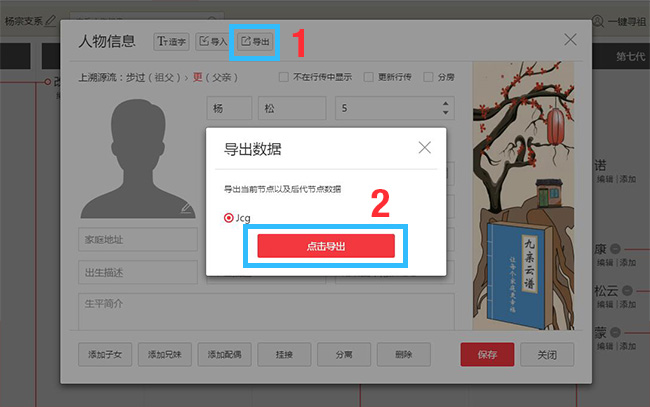
管理员将鼠标放在谱书上面,会出现谱书编号,管理员将谱书编号发或告知给申请人;

申请人进入在线修谱页面,点击“加入团队”按钮;
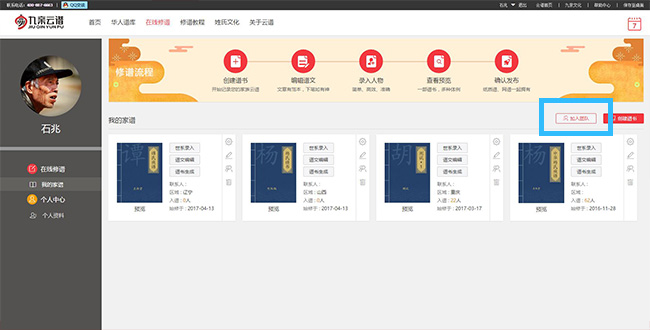
弹出对话框,输入管理员提供的谱书六位编号后点击“确认”按钮后,即可完成申请操作;
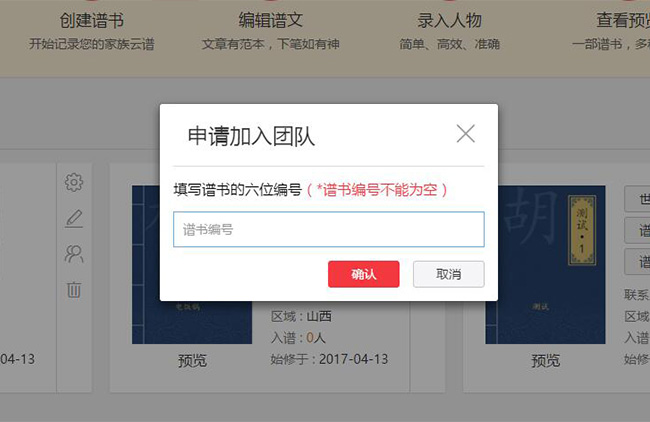
申请成功后,管理员在设置里的“审核团队”中可进行审核通过或拒绝通过操作。审核通过的成员可在“团队成员”里显示。同时管理员可对其成员进行暂停任务,踢出团队等操作。如下图所示;

新加入的团队成员,需要管理员对其进行任务分配后,该成员才能对谱书进行操作。没有分配到的功能,该成员只有查看功能。分配好任务后点击“确定”按钮即可完成任务分配,同一个任务可分配多个成员。管理员能对谱书进行所有操作